Taula de continguts
Càlcul de descompte és una de les fórmules que utilitzen sovint Excel. Excel fa que sigui més senzill i ràpid realitzar els càlculs relacionats amb els descomptes. Sabem que, tant per a càlculs simples com complexos, Microsoft Excel és una eina eficaç. Facilita el càlcul de valors percentuals, com ara percentatges de descompte. En aquest article, mostrarem els procediments per calcular un 10 per cent (10%) de descompte a Excel.
Descarregueu el quadern de pràctiques
Pots descarregar el quadern de treball i practicar amb ells.
Calculeu el 10% de descompte.xlsx
Procediments pas a pas per Calcula el preu de descompte del 10 per cent a Excel
Un descompte és una resta d'una suma específica. Per tant, poder calcular un descompte ens permet determinar quants diners estem estalviant d'una altra quantitat en dòlars. Seguim el procés per calcular els preus amb descompte a Excel.
Pas 1: creeu un conjunt de dades
Per veure el càlcul d'un descompte del 10% a Excel. Només necessitem un conjunt de dades.
- En primer lloc, enumerem alguns elements a la columna B .
- A continuació, posem el preu de cada cel·la a la columna C .
- I el descompte del 10% per a cada article es troba a la columna D .

- Per calcular el preu de descompte, hem inserit una nova columna (columna E ) anomenada DescomptatPreu .

Llegir més: Com calcular el descompte a Excel (2 mètodes fàcils)
Pas 2: Introduïu la fórmula
Per calcular el percentatge de descompte, podem utilitzar una fórmula senzilla. La fórmula per obtenir el descompte % és.
Preu descomptat = Preu original – (Preu original * Percentatge de descompte)
- Per començar, seleccioneu la cel·la on voleu posar la fórmula per al càlcul del preu rebaixat del 10%. Per tant, seleccionem la cel·la E5 .
- A continuació, poseu la fórmula a la cel·la seleccionada.
=C5-(C5*D5)
- A més, premeu Retorn per veure el resultat.

- A continuació, arrossegueu el Omple la maneta cap avall per duplicar la fórmula a l'interval. O bé, per Emplenar automàticament l'interval, feu doble clic al símbol més ( + ).
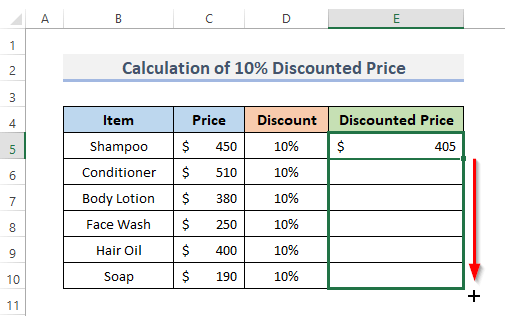
Llegir més: Fórmula per calcular el percentatge de descompte a Excel
Resultat final
Ara, mirem la sortida final utilitzant el fórmula senzilla per calcular un preu de descompte del 10%.
- Finalment, podem veure el preu de descompte de cada article a la columna E .

Nota: De vegades no es mostra el percentatge de descompte al conjunt de dades, però el client obté un descompte del 10% per a un article específic. Per a això, també podeu calcular el preu amb descompte només utilitzant ,01 en comptes d'utilitzar el 10% .
Com calcular el preu original a partir del 10% de descompte a Excel
És possible que s'hagi de determinar el preu real d'un producte en circumstàncies específiques basat en un preu reduït especificat i % de descompte. Veurem com aconseguir-ho en aquesta secció.
Preu original = 1/(1-percentatge de descompte)* Preu de descomptePASS:
- Primer, trieu la cel·la on voleu introduir la fórmula per determinar el preu original de 10% . Per tant, escollim la cel·la E5 .
- En segon lloc, introduïu la fórmula a la cel·la que acabeu de triar.
=1/(1-C5)* D5
- En tercer lloc, premeu Retorn una vegada més per veure el resultat.

- A més, per replica la fórmula a tot l'interval, arrossega la Annexa d'ompliment cap avall. Per Emplenar automàticament l'interval, feu doble clic al símbol més ( + ).

- Finalment , la columna E mostra el preu original de cada article.
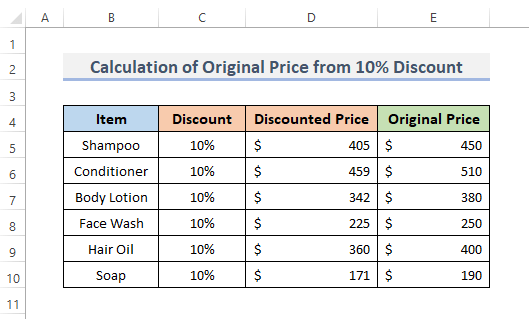
Llegir més: Com calcular Taxa de descompte a Excel (3 mètodes ràpids)
Coses a recordar
- Aplicar el format Percentatge a les cel·les permet mostrar un nombre a Excel com a percentatge. Per a això, simplement escolliu les cel·les desitjades. A continuació, aneu a la pestanya Inici des de la cinta. Trieu el botó Estil de percentatge ( % ) al grup Nombre .
- Podeu ajustar eldecimal, segons sigui necessari. Per fer-ho, feu clic a Disminueix decimal o Incrementa decimal per arrodonir.
- Excel sempre manté el valor numèric com a valor fonamental. Per tant, fins i tot si heu format un número per mostrar alguna cosa com a percentatge ( 10% ), tot el que passa és el format o un significat visual del valor real. Excel fa càlculs automàticament sobre el nombre fonamental d'aquest decimal ( 0,1 ). Per solucionar-ho, trieu la cel·la i premeu Ctrl + 1 . A continuació, marqueu el quadre de text al menú General per confirmar el valor fonamental.
Conclusió
Els procediments anteriors us ajudaran a Calcular el 10% de descompte a Excel . Espero que això us ajudi! Feu-nos-ho saber a la secció de comentaris si teniu cap pregunta, suggeriment o comentari. O podeu fer un cop d'ull als nostres altres articles al bloc ExcelWIKI.com !

